Больше не придётся вручную сортировать документы, музыку и фотографии. Эти приложения всё сделают за вас.
1. DropIt
Удобное приложение с открытым исходным кодом. Принцип его работы прост: вы создаёте собственные правила (или ассоциации), и DropIt выполняет определённые действия с файлами, которые подпадают под указанные критерии.
Программа может учитывать кучу параметров (имя, расширение, тип, дату открытия и другие) и выполнять 21 действие (перемещение, копирование, переименование, архивирование, склейку и разделение документов, отправку по электронной почте и так далее).
А если хотите полностью всё автоматизировать, скройте значок, затем укажите в настройках программы, какие папки нужно отслеживать, и DropIt будет выполнять операции с файлами самостоятельно.
2. TagScanner
Это более узкоспециализированный инструмент, который занимается упорядочиванием вашей музыкальной библиотеки. Если вы до сих пор не можете приучить себя к стриминговым сервисам и предпочитаете хранить свою музыку на компьютере или домашнем медиасервере, TagScanner будет невероятно полезен.
Как получить список папок и файлов на ПК в текстовом формате
Программа позволяет массово редактировать теги в вашей музыке, а затем сортировать композиции по папкам в зависимости от их метаданных. Добавьте, например, в окно TagScanner большую папку с хаотично разбросанными музыкальными файлами, укажите правила их сортировки и нажмите на кнопку. Композиции будут разложены по жанрам, исполнителям и альбомам автоматически.
Кроме того, TagScanner умеет искать тексты песен, скачивать из интернета обложки альбомов, подставлять недостающие теги и переименовывать музыкальные файлы так, чтобы они выглядели единообразно.
3. PhotoMove
- Платформа: Windows.
- Цена: бесплатно; 8,99 доллара за Pro‑версию.
Если у вас много фотографий, то вы наверняка знаете, как утомительно поддерживать среди них порядок. Справиться с этой задачей поможет PhotoMove. Приложение считывает данные EXIF из ваших снимков, затем раскладывает их по папкам в зависимости от даты создания по шаблону «год — месяц — день». Также доступен шаблон «год — месяц — день — модель камеры».
В бесплатной версии PhotoMove только два варианта сортировки. В Pro‑версии их 10, а ещё в ней можно отслеживать дубликаты фотографий.
4. XnView
- Платформа: Windows, macOS, Linux.
- Цена: бесплатно.
С программой PhotoMove легко разобраться, она мало весит, но бесплатная версия имеет урезанные настройки. Если хотите чуть больше возможностей для сортировки снимков, но не хотите платить, попробуйте XnView. Это приложение для организации и упорядочивания библиотеки фото, абсолютно бесплатное и с открытым исходным кодом.
Установите XnView, откройте его и нажмите «Инструменты» → «Пакетная обработка». Здесь вы сможете массово рассортировать свои снимки по папкам в соответствии с EXIF‑данными, переименовать их по своему вкусу и при необходимости конвертировать в другой формат. А ещё XnView умеет искать дубликаты.
КС | 3.4. Вывод списка файлов и каталогов [Dir]
5. Hazel
- Платформа: macOS.
- Цена: 32 доллара, 14‑дневный ознакомительный период.
Великолепное приложение для macOS, которое может сделать с вашими файлами практически что угодно. Разложить загрузки по папкам так, чтобы было видно, где картинки, а где документы. Рассортировать музыку по тегам и исполнителям. Переименовать гору объектов в Finder и назначить им теги. Создать архивы с бэкапами. Автоматически очистить корзину.
Всё это по силам Hazel.
Вы просто указываете список действий, которые должно выполнять приложение, и выбираете, за какими папками ему следить. Все файлы, попадающие в эти папки и соответствующие нужным критериям, будут обработаны. Создавать правила для Hazel — одно удовольствие, интерфейс здесь очень прост и понятен. Ещё одна приятная особенность: после удаления ненужного приложения программа может стирать и связанные с ним объекты, такие как файлы настроек, кеша и другой мусор.
Единственный недостаток Hazel — цена. Но программа определённо стоит своих денег.
6. File Juggler
- Платформа: Windows.
- Цена: 40 долларов, 30‑дневный ознакомительный период.
Это приложение умеет практически то же, что и Hazel. Создайте правило, укажите, какие папки подлежат обработке, какие файлы в них подходят под ваши условия и что с ними делать.
File Juggler может переименовывать, перемещать, копировать, удалять объекты и сортировать их по папкам, а также отправлять в Evernote. Также программа способна менять названия файлов PDF по их содержимому или заголовку. Это особенно пригодится, если вы хотите упорядочить большое количество документов. Музыкальные теги File Juggler тоже читает, что позволяет разложить композиции по альбомам или жанрам.
7. Easy File Organizer
- Платформа: Windows, macOS, Linux.
- Цена: урезанная версия бесплатна, полная — 19,95 доллара.
Гибкий и простой в обращении инструмент. Принцип работы такой же, как у прочих программ из этого списка. Вы создаёте правила, по которым следует обрабатывать файлы, а затем указываете приложению нужную папку и нажимаете кнопку Organize. Все лежащие там объекты будут рассортированы по отдельным директориям. Если результат вас не устроит, все изменения легко отменить нажатием клавиши Undo.
При необходимости можно настроить автоматический запуск сортировки каждые несколько минут. К сожалению, Easy File Organizer только раскладывает файлы по папкам, а удалять их или читать теги и метаданные не умеет.
В бесплатной версии нет возможности обрабатывать директории с подпапками. Покупка лицензии снимает это ограничение.
- 7 лучших программ для поиска файлов-дубликатов
- 16 бесплатных программ для Windows, которые должны быть у каждого
- Как обмениваться файлами по воздуху между Windows, macOS, Linux, iOS и Android
Источник: lifehacker.ru
Программа составляющая список каталогов и файлов
Ускоряет систему, реестр и доступ в Интернет. Оптимизирует, чистит и исправляет все проблемы с ПК в 1 клик. Выявляет и удаляет шпионские и рекламные модули.
Программа — победитель многих конкурсов. Подробнее
![]()
Music Collection — неплохая программа для создания на компьютере собственной музыкальной коллекции и ее удобного управления.
get_app3 741 | Бесплатная |

Kataloger — бесплатная программа, представляющая собой универсальный каталогизатор, который может использоваться в роли записной книжки, каталога любимых вещей, напоминалки дней рождения и пр. Можно прикреплять комментарии, файлы и папки к любой записи.
get_app4 988 | Условно-бесплатная |

EF File Catalog — простая в использовании программа, которая представляет собой удобный каталогизатор как целых дисков, так и отдельных директорий и папок, имеющий древовидную структуру с Windows Explorer-подобным интерфейсом.
get_app3 602 | Условно-бесплатная |
![]()
Helium Music Manager — многофункциональный музыкальный менеджер, облегчающий систематизацию музыкальной коллекции. Представляет из себя одновременно редактор тегов, музыкальную базу-каталог, создатель плейлистов, CD Ripper, аудио конвертер, MP3 анализатор.
get_app5 229 | Условно-бесплатная |
![]()
WinCalatog Light — это простая в использовании программа, предназначенная для каталогизации дисков и файлов. Она позволяет найти нужный файл в Вашей дисковой коллекции за считанные секунды, даже не требуя наличия диска.
get_app4 779 | Условно-бесплатная |

LightLib — программа для организации домашней библиотеки и чтения книг в форматах fb2, epub, rtf, txt. Содержит встроенный Ридер. Позволяет создавать автономные библиотеки, а также предлагает различные режимы просмотра.
get_app4 763 | Бесплатная |
![]()
Организуйте и управляйте всеми своими файлами в одном приложении. Dashy поддерживает все типы файлов, которые поддерживает ваш ПК, будь то картинки, видео, музыка, excel, word, код или любой другой файл. В настоящее время доступен на более чем 5 языках.
get_app242 | Бесплатная |
![]()
All My Movies — программа предназначена для тех, у кого большая коллекция различных фильмов, нуждающихся в систематизации. Это простой в использовании инструмент для создания каталога всей вашей коллекции видео.
get_app15 458 | Условно-бесплатная |
![]()
MediaMonkey — мощнейшее приложение для упорядочивания и организации коллекций видео- и аудиофайлов.
get_app12 980 | Бесплатная |
WhereIsIt — это универсальный и, наверное, один из лучших каталогизаторов, назначение которого явно читается в названии. Программа служит для создания и работы с большим количеством медиа-файлов, в том числе CD-дисками.
get_app19 770 | Условно-бесплатная |
![]()
Nero MediaHome — отличный бесплатный диспетчер всех мультимедийных файлов — фото, музыка, видео и другие данные.
get_app11 406 | Бесплатная |

Бесплатное приложение для систематизации различной информации в базе данных, как например документов, электронных книг, аудиокниг, фильмов, фотографий, гиперссылок, программ, папок и заметок. Имеется глобальный поиск по базе данных, встроенный FTP-клиент.
get_app1 099 | Бесплатная |

Сетевая версия удобного каталогизатора данных, благодаря которому можно быстро и легко систематизировать документы, файлы, гиперссылки, программы, каталогов и пр., в виде базы данных с целью ускорения и упрощения доступа к ним пользователям локальной сети.
get_app569 | Условно-бесплатная |

МодусДок — каталогизатор данных, предназначеный для систематизации файлов, гиперссылок, программ и папок, в виде базы данных с целью быстрого и удобного доступа к ним. База данных организована в форме групп и записей группы.
get_app6 596 | Условно-бесплатная |

VideoCat — программа для создания и ведения каталога фильмов на домашнем компьютере.
get_app2 643 | Бесплатная |
Источник: www.softportal.com
Программа для создания и просмотра списка каталогов и файлов
В работе СЦ, оказывающего услуги восстановления данных с жестких дисков, флешек и других накопителей, часто возникает необходимость выслать заказчику по электронной почте список уже восстановленных каталогов и файлов, выгруженных на файловый сервер. Для этих целей нами была написана специализированная программа, позволяющая создать отчёт о содержимом выбранного дискакаталога.
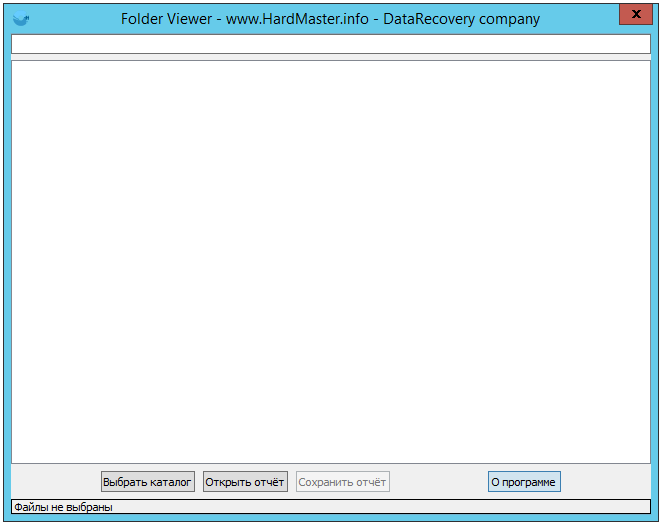
Программа не требует инсталляции в систему, состоит из одного исполняемого файла и крайне проста в работе. После запуска появляется окно с доступными кнопками:
- «Выбрать каталог» для выбора папки, отчёт о содержимом которой требуется создать.
- «Открыть отчёт» для просмотра содержимого файла отчёта.
- «Сохранить отчёт» для сохранения нового отчёта или сохранения отметок в существующем.
- «О программе» версия ПО
Для создания отчёта надо нажать на «Выбрать каталог», указать нужную папку, содержимое которой требуется отразить и подтвердить выбор.
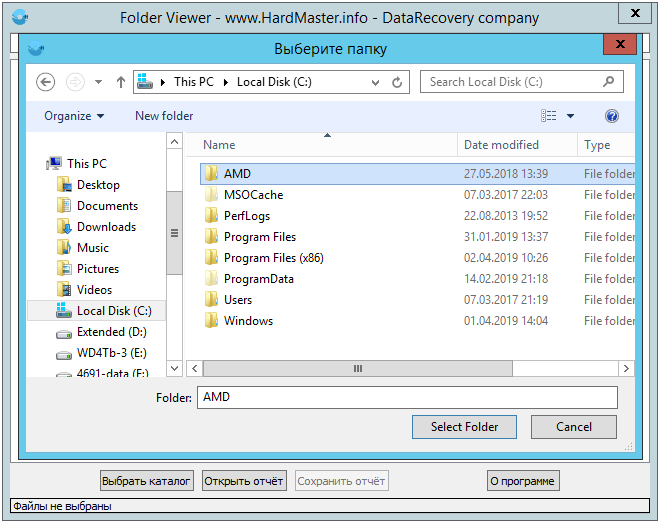
Отчёт отображается практически моментально, однако процесс сохранения может занять более продолжительное время и сильно зависит от количества файлов внутри выбранного каталога. Для сохранения отчёта нужно нажать на соответствующую кнопку.
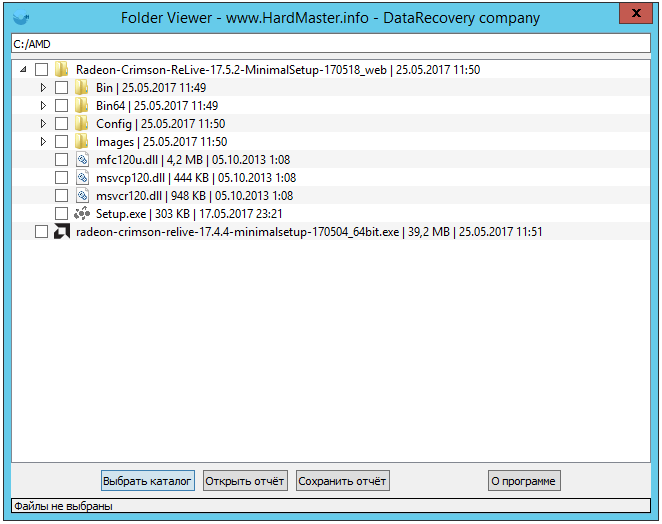
Для понимания размера занимаемого на диске файламипапками представленными в отчёте, можно проставить отметки в соответствующих чекбоксах. Внизу окна программы, в строке состояния появится информация о количестве отмеченных файлов и их размере в гигабайтах, мегабайтах и байтах. Таким образом заказчик может оценить объем восстановленной информации.
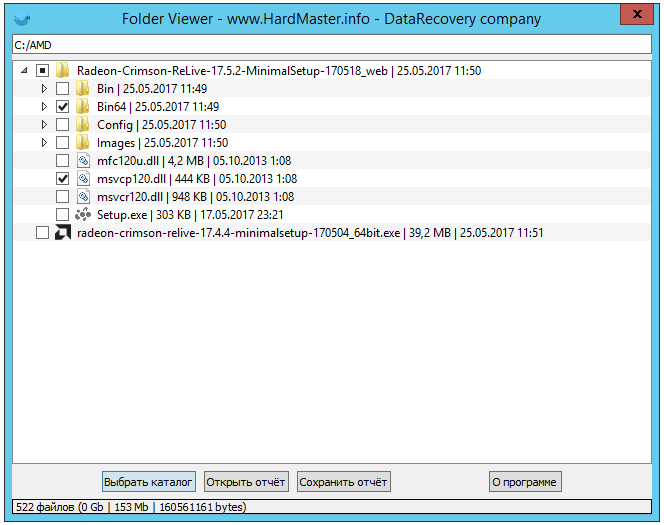
Для открытия отчёта нужно всего лишь нажать на кнопку «Открыть отчёт» и указать нужный файл.
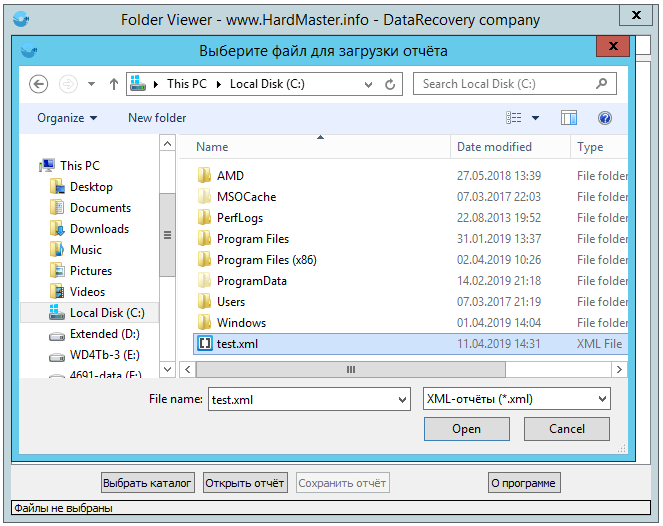
Время открытия так же зависит от размера отчёта (количества файлов в отчёте) и может занять какое-то время. После открытия можно ознакомиться со списков файлов по тому же принципу, что и в «проводнике Windows».
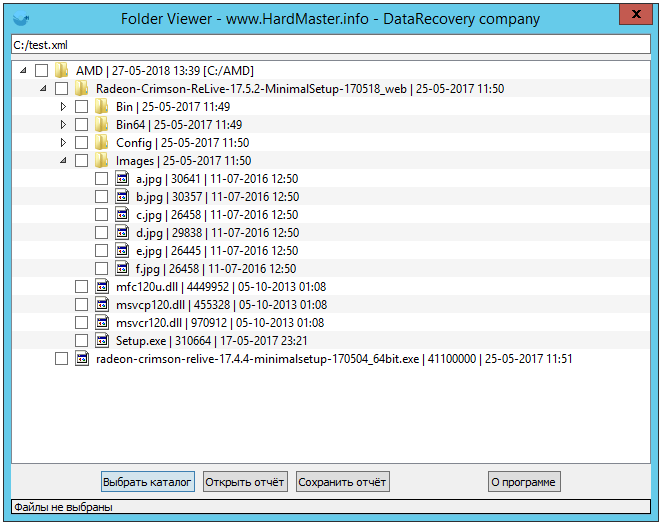
На компьютерах под управлением старых версий Windows, типа XP, 7, 8, Vista возможно появление такого сообщения:

Для того, чтобы программа могла быть запущена и не вызывала сообщений об отсутствующем api-ms-win-crt-runtime-l1-1-0.dll Microsoft выпустила обновление KB2999226, интегрирующее необходимые функции в системах, предшествующих Windows 10. Скачать пакет обновления для вашей версии Windows можно по ссылке.
На компьютерах под управлением MacOS возможно появления такого сообщения:
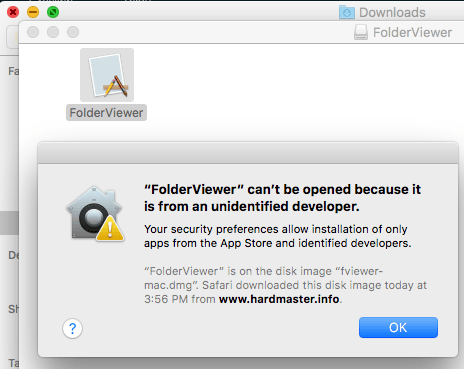
Система защиты блокирует приложения, скачанные не через AppStore. Для решения такой проблемы с запуском надо пройти в системные настройки (System Preferences), и там в меню «Security https://www.hardmaster.info/articles/22-07-2015.html» target=»_blank»]www.hardmaster.info[/mask_link]